Enlaces rápidos a procedimientos en esta página:
Cambio de la resolución de la imagen
También puede cambiar la resolución de una imagen para aumentar o reducir el tamaño del archivo. La resolución se mide por el número de puntos por pulgada (ppp) al imprimirse la imagen. La resolución elegida dependerá de la salida que tendrá la imagen. Normalmente, las imágenes que se crean sólo para visualización en monitores de PC tienen 96 o 72 ppp, en tanto que las imágenes creadas para Web tienen 72 ppp. Las imágenes creadas para impresión en impresoras de escritorio suelen tener 150 ppp; las imágenes para impresión profesional suelen tener 300 ppp o más.
Aumento de la resolución
Las imágenes de resolución más elevada contienen píxeles más pequeños y más densamente acumulados que las imágenes de resolución más baja. El sobremuestreo aumenta la resolución de una imagen añadiendo más píxeles por unidad de medida. Es posible que así se reduzca la calidad de la imagen, puesto que los nuevos píxeles se interpolan basados en los colores de los píxeles adyacentes, es decir, sencillamente se dispersa la información del píxel original. No utilice sobremuestreo para crear detalle y gradaciones sutiles de color si la imagen original no contaba previamente con ellos. Cuando se aumenta la resolución de la imagen, el tamaño de ésta se incrementa en pantalla, pero de manera predeterminada conserva el tamaño original al imprimirse.
Disminución de la resolución
El submuestreo disminuye la resolución quitando un número específico de píxeles por unidad de medida. Se obtienen así mejores resultados que con el sobremuestreo. Los mejores resultados se obtienen si el submuestreo se realiza después de la corrección del color y el tono de una imagen, pero antes del perfilado. Si desea obtener más información sobre la corrección y el perfilado de imágenes, consulte “Ajuste de color y tono” y “Retoque.”
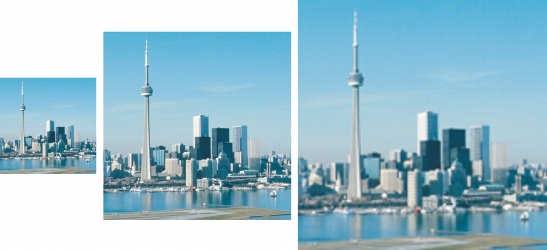
Puede cambiar la resolución y el tamaño de una imagen al mismo tiempo. La imagen del centro es la original, la primera imagen es el resultado del submuestreo y la tercera es el resultado del sobremuestreo.
Para cambiar la resolución de una imagen |
|
•
|
Mantener tamaño original: mantiene el tamaño del archivo almacenado en el disco duro cuando se cambia la resolución de la imagen.
|
![]()
|
•
|
|
Si se realiza el nuevo muestreo de una imagen utilizando píxeles como unidad de medida, el tamaño de la imagen también cambia.
|
|
•
|
|
La casilla de selección Valores idénticos no está disponible si se ha activado la casilla Mantener proporción.
|